Usar Google no iPhone, iPad e Mac
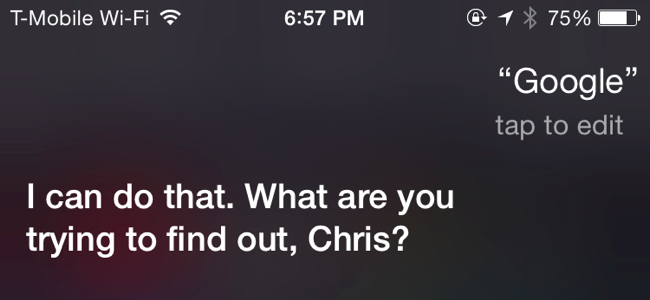
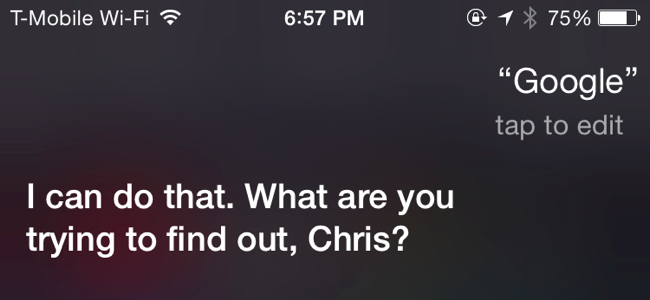
Links rápidos
- Siri no seu iPhone ou iPad
- Spotlight no seu Mac
- Spotlight no seu iPhone ou iPad
- Safari no seu Mac
- Safari no seu iPhone ou iPad
- Apps Google no seu iPhone e iPad
- Menu Serviços no seu Mac
Contexto breve
A Apple tem integrado serviços próprios e às vezes motores de busca concorrentes nos seus sistemas operativos. Para utilizadores que preferem o Google por hábito, precisão de resultados ou recursos específicos, estes passos mostram como priorizar o Google sem recorrer a hacks complexos.
Importante: as instruções são para utilizadores finais. Não é necessário fazer jailbreak nem alterar ficheiros do sistema.
Siri no seu iPhone ou iPad
Siri usa, por padrão, um motor de pesquisa que pode devolver resultados de várias fontes. Para forçar uma busca com o Google ao falar com a Siri, comece a frase pela palavra Google seguida do que pretende procurar. Exemplo: diga
Google restaurantes italianos perto de mim
A Siri encaminhará a pesquisa para o Google em vez de usar a fonte padrão. Esse método é válido para consultas de voz simples e para pedir informações rápidas.
Dicas e notas
- Funciona bem para pesquisas simples e consultas factuais. Para ações complexas ou comandos que envolvem apps específicos, a Siri pode preferir fontes integradas.
- Se a Siri fizer uma interpretação errada, repita com a palavra Google no início.
- Se Siri chegar ao macOS no futuro, essa técnica deverá funcionar também no Mac.
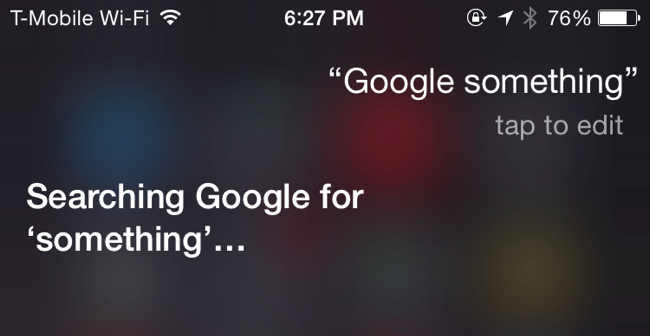
Spotlight no seu Mac
Spotlight no macOS inclui um recurso de pesquisa web que, por padrão, usa um motor escolhido pelo sistema. Se quiser pesquisas no Google em vez da opção padrão, há duas abordagens eficazes:
- Usar um plugin ou utilitário que estenda o Spotlight. Uma ferramenta conhecida permite adicionar plug-ins ao Spotlight. Instale a ferramenta e ative o plug-in Google. Depois, abra o Spotlight com Command+Space e escreva g seguida da sua pesquisa, por exemplo:
g restaurantes sushi
- Criar um atalho de teclado ou serviço que envie a seleção para o navegador padrão usando uma pesquisa Google.
Passos rápidos para a opção 2
- Abra Automator e crie um Serviço ou Ação Rápida que receba texto selecionado.
- Adicione uma ação que construa a URL https://www.google.com/search?q=[texto selecionado] e que a abra no navegador padrão.
- Guarde e atribua um atalho global nas Preferências do Sistema > Teclado > Atalhos.
Vantagens
- Pesquisa instantânea sem abrir o navegador manualmente.
- Pode funcionar em qualquer app que permita selecionar texto.
Limitações
- Algumas alterações de baixo nível no macOS podem impedir este tipo de integração. Se o Spotlight mudar, o utilitário pode precisar de atualização.
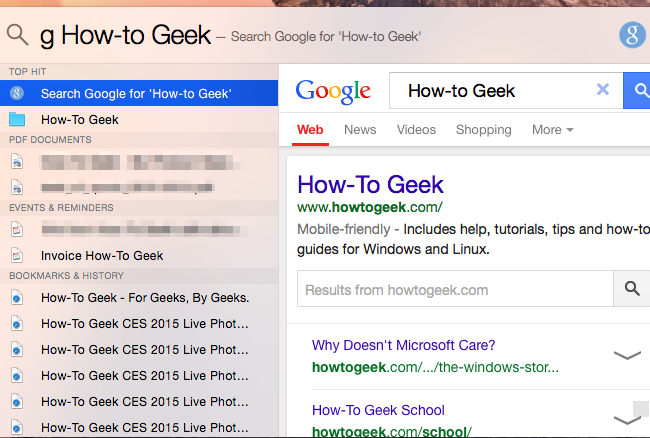
Spotlight no seu iPhone ou iPad
No iOS, deslizar para baixo no ecrã principal abre a pesquisa Spotlight. Por vezes a opção de pesquisa web encaminha para um motor específico, mas ainda é possível usar o Google manualmente:
- Escreva o termo na barra de Spotlight.
- Toque em Pesquisar na Web para abrir o navegador e ver resultados do Google.
Se a Apple desativar essa opção no futuro, a alternativa é abrir o navegador diretamente e usar a barra do Google ou o motor de sua escolha.
Dica: crie um atalho com a app Atalhos que recebe entrada por texto e abre a pesquisa no Safari ou Chrome com o motor escolhido, depois atribua-lhe um ícone no ecrã inicial.
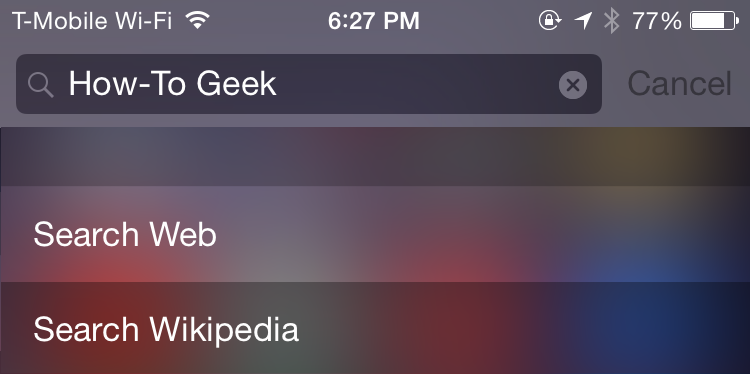
Safari no seu Mac
Se o motor de pesquisa do Safari tiver sido alterado, volte a definir o Google como padrão:
- Abra o Safari.
- Clique no menu Safari na barra superior.
- Vá a Preferências.
- Clique em Pesquisa.
- Selecione Google no menu de escolha do motor de busca.
Se preferir outro motor, escolha-o aqui. Essa definição aplica-se apenas ao Safari.
Verificação extra
- Confirme também os plug-ins e extensões do Safari que possam redirecionar pesquisas.
- Se usar um gestor de perfis corporativos, a definição pode ser imposta pela administração.
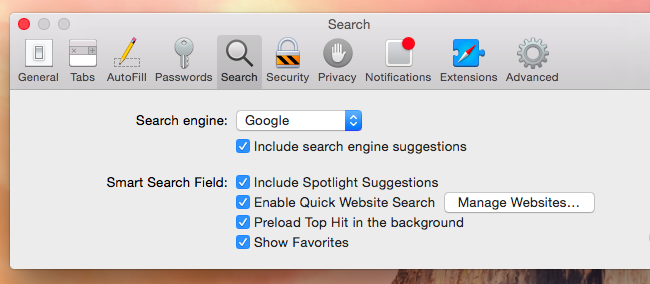
Safari no seu iPhone ou iPad
Para alterar o motor de busca no iOS:
- Abra Ajustes.
- Desça até Safari.
- Toque em Motor de Busca.
- Selecione Google ou outro motor que prefira.
Nota: se usa Chrome, Edge ou outro navegador no iOS, altera a opção dentro desse app. O ajuste em Ajustes > Safari aplica-se só ao Safari.
Prática recomendada
- Se tiver vários navegadores, decidir um padrão por tipo de uso ajuda a manter consistência (ex.: Chrome para trabalho, Safari para pessoal).
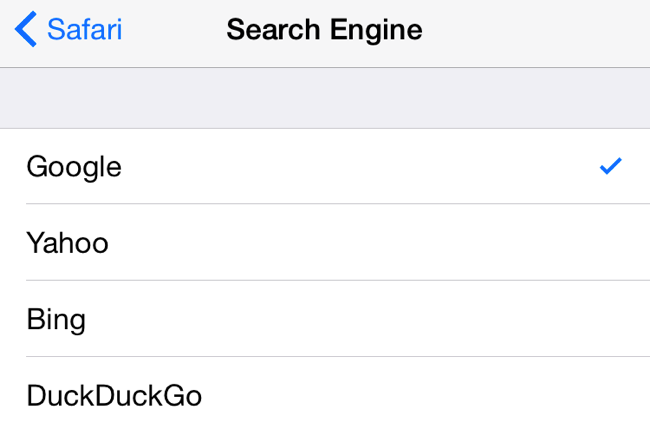
Apps Google no seu iPhone e iPad
A Apple tem substituído serviços Google nas suas apps, mas pode instalar e usar os apps oficiais Google para manter a experiência desejada. Instale apps como Gmail, Google Maps, Google Drive, Google Photos e Chrome a partir da App Store.
Limitações de sistema
- O iOS limita definições de apps por sistema. Nem sempre é possível tornar um app terceiro o padrão para todas as ações.
- No entanto, muitos apps Google lidam com links internamente. Por exemplo, um link de mapa aberto no Gmail pode abrir no Google Maps em vez do Apple Maps.
Soluções práticas
- Verifique as definições de cada app Google para ativar abertura de links internos.
- Use a opção Compartilhar para enviar conteúdos de apps Apple para apps Google quando for útil.
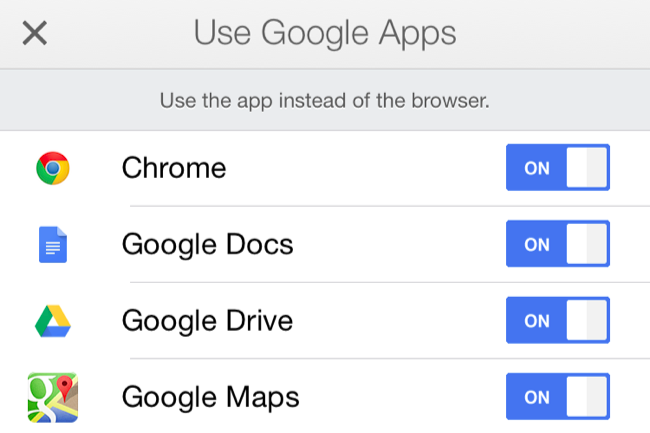
Menu Serviços no seu Mac
O menu Serviços permite buscar no Google a partir de texto selecionado em quase qualquer app:
- Selecione o texto.
- Clique com o botão direito ou Control-clique.
- Aponte para Serviços e escolha Procurar com o Google.
Também pode configurar um atalho de teclado para essa ação. Se não vir a opção, ative-a nas Preferências do Sistema > Teclado > Atalhos > Serviços.
Vantagem
- Funciona em editores, navegadores, e-mails e praticamente qualquer app com seleção de texto.
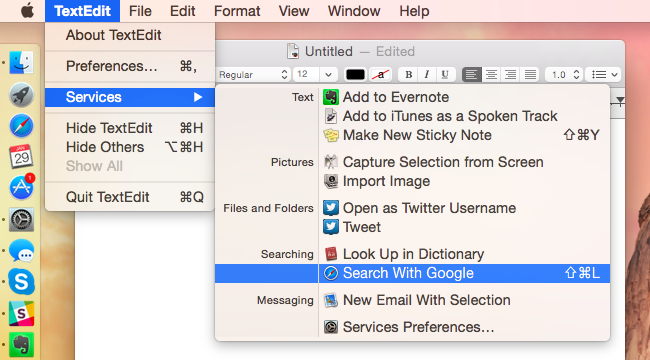
Quando isso falha
Se alguma técnica não funcionar, siga estes passos de diagnóstico:
- Confirme a versão do sistema operativo e atualize para a mais recente.
- Verifique as permissões das apps e atalhos.
- Se usar perfis de configuração (corporativo ou escolar), confirme com o administrador se há restrições.
- Reinicie o dispositivo e teste de novo.
- Tente criar um novo utilizador no macOS e veja se o comportamento se repete — se não, é um problema de configuração do utilizador.
Solução para problemas específicos
- Spotlight não responde a plugins: verifique se o utilitário é compatível com a versão do macOS.
- Atalhos do Automator ou Atalhos não funcionam: revogue e reescreva o atalho, garanta permissões de Automação.
Abordagens alternativas
- Usar um navegador que permita personalização profunda das pesquisas, como o Chrome, e definir o Chrome como navegador principal para pesquisas web.
- Criar bookmarkslet no Safari que transforme a barra de endereços numa pesquisa Google com um clique.
- Instalar extensões de navegador que reescrevam a barra de pesquisa ou redirecionem buscas para o Google.
Comparação rápida
- Siri + palavra Google: mais rápido para voz, menos integrado para ações complexas.
- Spotlight com plugin: rápido para teclado, funciona em qualquer app.
- Ajustar Safari/Chrome: muda comportamento do navegador, mais simples e oficial.
Mini playbook para garantir o Google em 10 minutos
- No iPhone: Ajustes > Safari > Motor de Busca > selecione Google.
- No iPad: repita o passo anterior.
- No Mac: Safari > Preferências > Pesquisa > selecione Google.
- Instale apps Google essenciais na App Store.
- Crie um atalho Automator ou Atalhos para pesquisas rápidas que usem Google.
- Configure atalho global para Procurar com o Google via Serviços no macOS.
- Teste Siri dizendo Google seguido da pesquisa.
- Reinicie dispositivos se necessário.
Checklist por papel
Usuário final
- Selecionou Google no Safari e no iOS.
- Instalou apps Google necessários.
- Configurou um atalho rápido para pesquisas.
Administrador de TI
- Confirmar permissões e perfis de configuração.
- Validar compatibilidade de utilitários de terceiros com políticas de segurança.
Desenvolvedor power user
- Testar plugins de Spotlight e manter atualizações.
- Automação de atalhos replicável em múltiplas máquinas.
Fact box
- Escopo: métodos cobrem voz, teclado, navegador e integração por apps.
- Risco: baixa invasividade — não é necessário modificar ficheiros do sistema.
- Opera em três camadas: interação por voz (Siri), pesquisa de sistema (Spotlight/Serviços) e configuração de navegador.
1 linha de glossário
- Spotlight: ferramenta de pesquisa rápida do macOS e iOS; abre com deslize no iOS ou Command+Space no macOS.
Privacidade e segurança
- Usar o Google implica envio de termos de pesquisa para servidores do Google. Reveja as políticas de privacidade e, se necessário, limite a integração com contas pessoais.
- Evite instalar utilitários de fontes não confiáveis. Prefira software com bom histórico e revisões.
Resumo final
Se prefere o Google, pode forçá-lo em várias camadas do ecossistema Apple: usando Siri com a palavra Google, instalando plug-ins ou atalho para Spotlight no macOS, mudando o motor do Safari e instalando os apps Google no iOS. Tenha um playbook rápido e siga a checklist para que a configuração seja reproduzível.
Notas finais
Se prefere outro motor de pesquisa como Bing, DuckDuckGo ou Yahoo, muitas das mesmas técnicas aplicam-se substituindo o nome do motor. Estes passos destinam-se a dar controlo sobre onde as pesquisas são realizadas, sem mudanças drásticas no sistema.
Materiais semelhantes

Instalar e usar Podman no Debian 11
Apt‑pinning no Debian: guia prático

Injete FSR 4 com OptiScaler em qualquer jogo
DansGuardian e Squid com NTLM no Debian Etch

Corrigir erro de instalação no Android
